Реклама
Знаете ли вы, что приложение совместного списка уже существует на вашем iPhone?
Да, просто и понятно Напоминания Apple не только о ваших собственных делах. Но с помощью нескольких нажатий, он может быть преобразован в совместный контрольный список для друзей и семьи. Скромный контрольный список является одним из лучшие инструменты для предотвращения ошибок Используйте шаблоны контрольных списков и инструменты для предотвращения ошибокКогда мы заняты или напряжены, мы быстро забываем основы. Этот человеческий недостаток делает контрольные списки настолько эффективными. Мы покажем вам, как вы можете создавать свои собственные контрольные списки, чтобы сэкономить время и деньги. Читать далее около.
Подумайте о некоторых творческих способах использования списка напоминаний на вашем iPhone. Вот три быстрых идеи:
- Избавьтесь от проволочек, отложив то, что вам нужно сделать. И затем установите напоминание, прежде чем поделиться им с одним человеком (или группой), который может привлечь вас к ответственности. Но знайте, что напоминания не передаются.
- Перейдите к списку «забавных вещей», так как каждый участник вашей туристической вечеринки добавляет к нему свое представление о веселых мероприятиях. Любой может добавлять, удалять или вычеркивать элементы в списке.
- Во время мозгового штурма вы можете опубликовать проблему в своей группе и дать контрольный список идей для их обдумывания.
Apple Reminders не является сложным инструментом планирования. Но это полезно!
Как создать общий список на iPhone
- Создайте новый список, нажав значок + в правом верхнем углу и выберите Список из меню ниже.
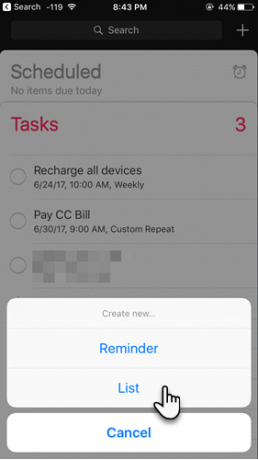
- Дайте вашему списку описательное имя и назначьте цвет из палитры.

- Ваш список готов. Нажмите редактировать в правом верхнем углу. Новое имя отображается под именем списка с двумя пунктами - цвет а также Sharing.
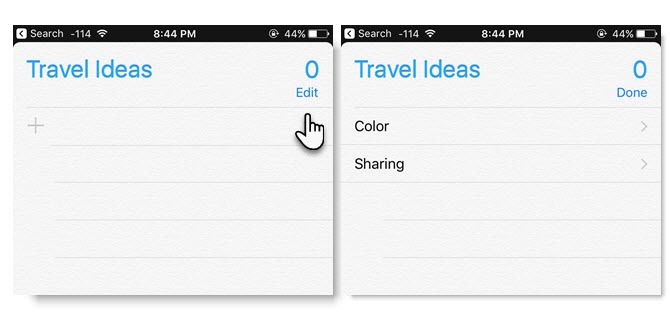
- Нажать на Sharing, затем нажмите на Добавить человека в разделе Поделиться с экраном. Последний экран позволяет вам ввести адрес электронной почты. Вы также можете нажать кнопку +, чтобы добавить кого-то из вашего каталога контактов.
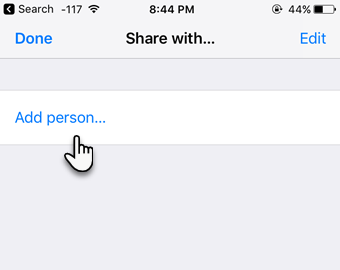
- После добавления кого-либо или нескольких человек нажмите Добавить. iCloud теперь отправит приглашение другому человеку. Вы можете увидеть список соучастников на экране «Поделиться с». Просто добавьте других в этот список в любое время позже.
Чтобы прекратить делиться списком: Откройте свой общий список и нажмите редактировать. Теперь нажмите Sharing и проведите влево по имени человека, которого вы хотите удалить. Нажмите Выполнено когда закончите.
Но лучшая причина использовать общий список?
Список напоминаний под названием «Семья» - это автоматическая функция, если вы настроить семейный обмен Настройте приложения для семейного обмена и совместного использования, музыку и другие покупки в iTunesВозможно, у вас и членов вашей семьи есть отдельные учетные записи iTunes для покупки приложений и музыки, но нет причин, по которым вам придется платить за одни и те же приложения несколько раз. Читать далее . Добавьте к нему напоминания, и они появятся в общем списке напоминаний на всех устройствах.
Помните, что до шести человек в вашей семье могут делиться друг с другом покупками iTunes, iBooks и App Store без совместного использования учетных записей. Общий список напоминаний - это удобный способ информировать друг друга и быть на связи. Все это занимает несколько секунд.
Вы обнаружили силу любой тип списка? Как вы используете Apple Reminders для обмена списками?
Сайкат Басу - заместитель редактора по Интернету, Windows и продуктивности. После устранения грязи MBA и десятилетней маркетинговой карьеры, он теперь увлечен тем, чтобы помогать другим улучшать их навыки рассказывания историй. Он высматривает пропавшую оксфордскую запятую и ненавидит плохие скриншоты. Но идеи фотографии, фотошопа и продуктивности успокаивают его душу.
